Utilisation de la fonctionnalité de partage avancée sous Windows

ésactiver l’Assistant de Partage (Windows 7 et 8)
Par défaut, l’assistant de partage est activé sur Windows 7 et Windows 8. Si vous êtes plus à l’aise de partager des choses facilement sans utiliser d’assistant, vous pouvez choisir de le désactiver à tout moment. Pour ce faire, suivez simplement les étapes ci-dessous:
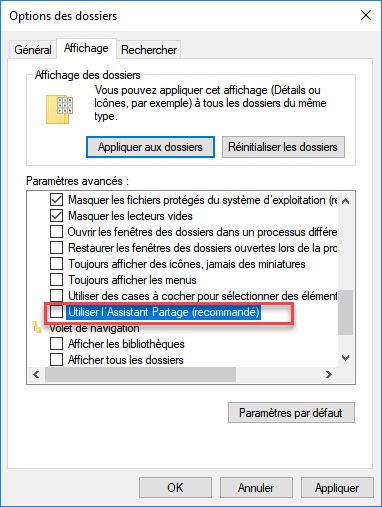
Malgré les améliorations apportées à Firefox par son éditeur, il arrive que le navigateur subisse ralentissements et bugs divers. Cela peut notamment arriver lorsque de nombreux onglets sont ouverts et que la RAM est soumise à rude épreuve. Cette petite manipulation peut vous aider et surtout vous éviter de perdre vos onglets déjà ouverts. C’est ce que ces derniers sont peut-être le fruit de longues recherches sur les moteurs de recherche.

Cliquez sur le bouton « Démarrer » ou appuyez sur la « touche Windows » puis tapez « explorateur Windows » dans la boîte de recherche. Une fois les résultats de la recherche affichés, cliquez sur l’icône de l’Explorateur Windows sous la catégorie «Programmes» et appuyez sur «Entrée» de votre clavier (Windows 7) ou cliquez / tapez sur le lien «Explorateur de fichiers» (Windows 8) .
Une fois que la fenêtre Explorateur Windows (Windows 7) / Explorateur de fichiers (Windows 8) apparaît, cliquez sur le bouton “Organiser | Options des dossiers et de recherche ” (Windows 7) ou sous “ Afficher | Options ”(Windows 8) .
La fenêtre «Options des dossiers» apparaîtra alors. Cliquez sur l’onglet «Affichage» et faites défiler l’écran jusqu’à l’option «Utiliser l’assistant de partage (recommandé)» . L’option est activée par défaut. Décochez la case à cocher située à sa gauche.
Cliquez ou appuyez sur le bouton “Appliquer” puis “OK” et c’est tout! L’assistant de partage est déjà désactivé. Vous pouvez maintenant passer aux étapes décrites ci-dessous afin de pouvoir partager des fichiers avec d’autres ordinateurs du réseau auquel vous êtes connecté.


